Autorizzazioni Padlet per le scuole (su padlet.org)
Se siete il proprietario o un amministratore di un account Padlet for Schools, potete impostare le autorizzazioni per gli insegnanti e gli studenti nel vostro account. Queste autorizzazioni includono la creazione di impostazioni di privacy predefinite per i nuovi padlet, la possibilità per gli studenti di creare padlet (o meno) e la possibilità per gli insegnanti di accedere alla pagina di gestione degli utenti.
Accesso alle autorizzazioni
Se siete il proprietario/amministratore del vostro account Padlet for Schools, potete accedere ai permessi dalle vostre impostazioni. Iniziate accedendo al vostro account Padlet for Schools, quindi fate clic sul nome del vostro account nell'angolo in alto a destra della dashboard > Impostazioni > Permessi.
 | 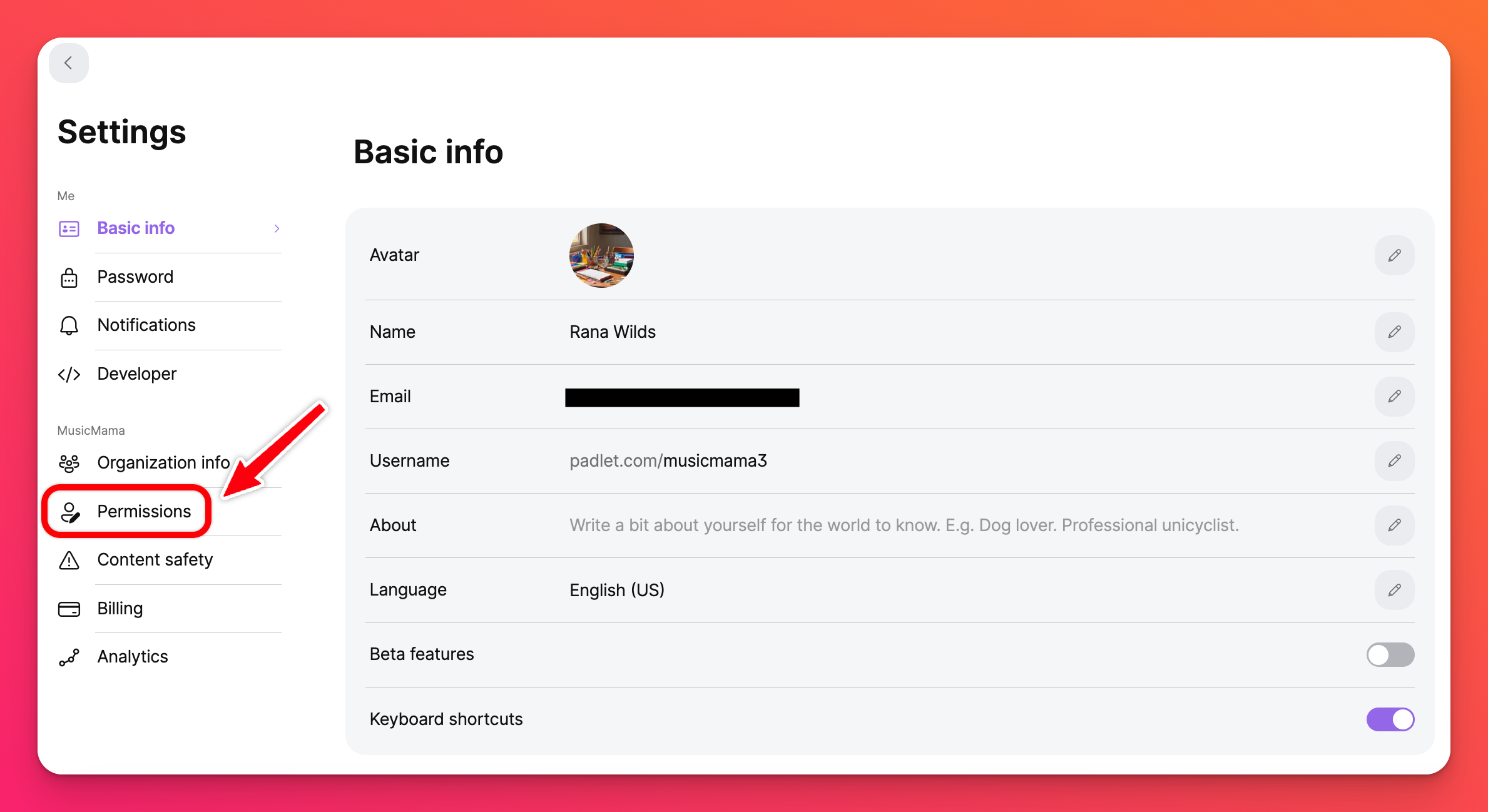 |
Da qui, è possibile passare dalla scheda Studenti a quella Insegnanti per impostare le autorizzazioni per ciascun ruolo.
Gestione delle autorizzazioni
Studenti
Nella pagina dei permessi per gli studenti sono presenti due categorie.
- Padlet - Scegliere se consentire (o negare) la creazione di padlet agli studenti. Se si desidera consentire agli studenti di creare padlet, è necessario scegliere le impostazioni di privacy disponibili. È possibile impostare tutti i padlet appena creati in modo che abbiano un'autorizzazione predefinita per la privacy e per i visitatori già selezionata.
- Comunità - Scegliete se rendere visibile la scheda Galleria negli account degli studenti o se tenerla nascosta.
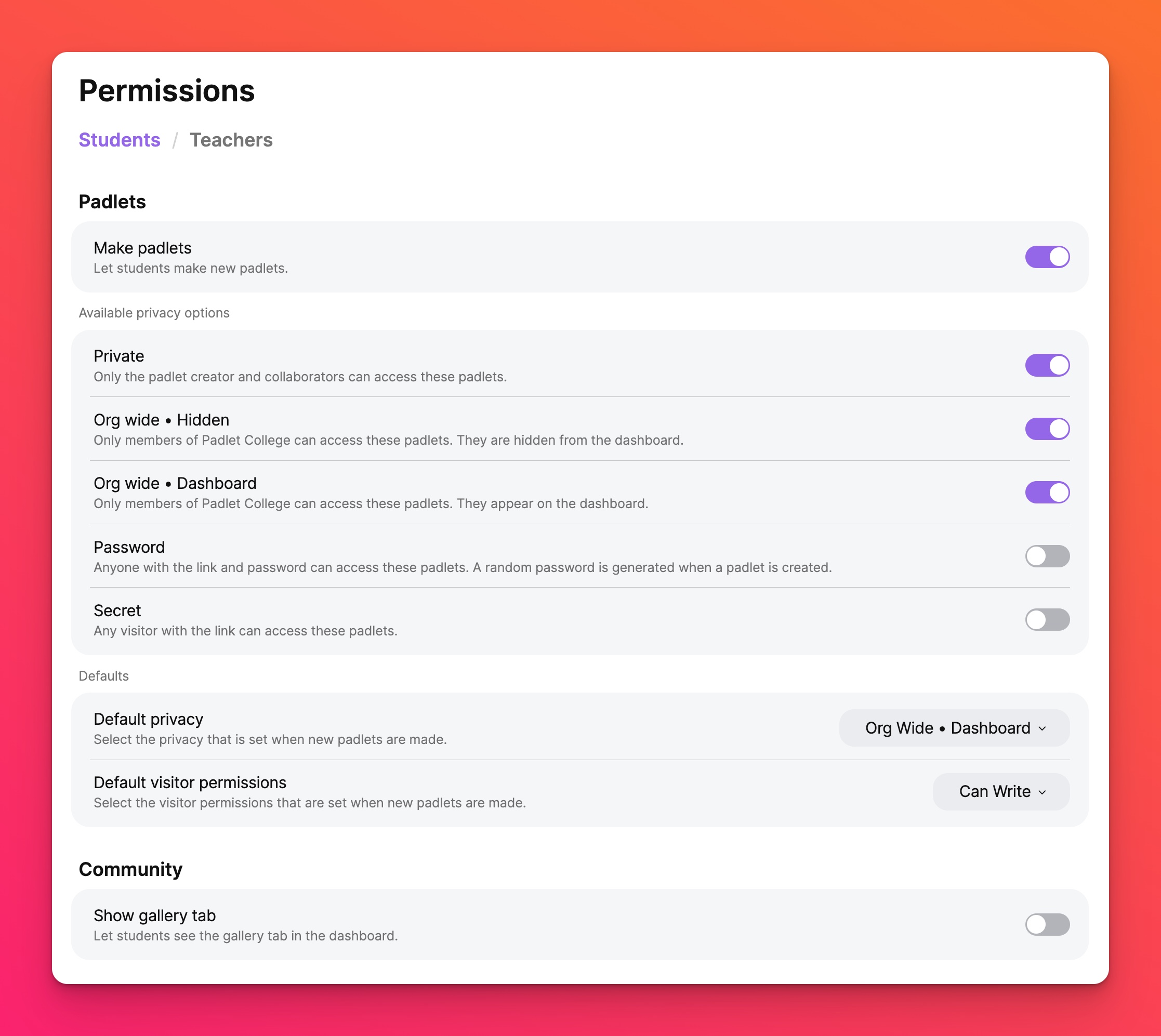
Insegnanti
Nella pagina dei permessi degli insegnanti sono presenti due categorie.
- Padlet - Scegliere se consentire (o negare) la creazione di padlet agli insegnanti. Se si desidera consentire agli insegnanti di creare padlet, è necessario scegliere le impostazioni di privacy a loro disposizione. È possibile impostare tutti i padlet appena creati in modo che abbiano un'autorizzazione predefinita per la privacy e per i visitatori già selezionata.
- Membri - Consente agli insegnanti di aggiungere e/o modificare i membri dell'account dell'organizzazione. Se si disattivano entrambe le funzioni, gli insegnanti avranno comunque accesso alla pagina Gestisci persone, ma non potranno aggiungere o modificare i membri.
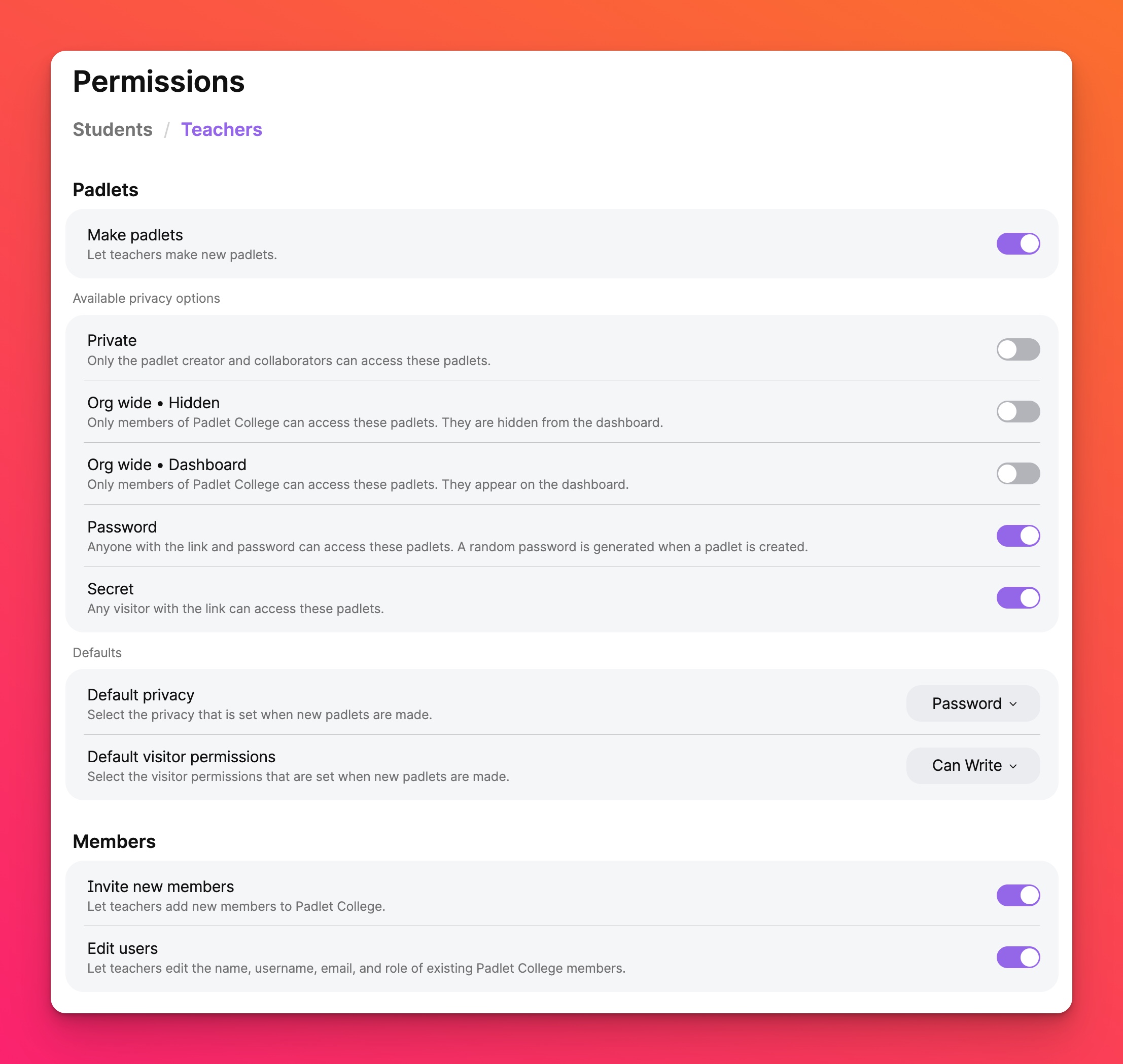
Opzioni di privacy e impostazioni predefinite disponibili
Se si consente agli insegnanti o agli studenti di creare padlet nel proprio account Padlet for Schools, è possibile scegliere quali opzioni di privacy possono utilizzare per i loro padlet. Per saperne di più sulle impostazioni di privacy.
Dopo aver selezionato le opzioni di privacy che desiderate rendere disponibili, andate nella sezione "Predefiniti" e fate clic sul menu a discesa per regolare l'impostazione predefinita della privacy per i nuovi padlet. In questo modo, i nuovi blocchi creati avranno come impostazione predefinita la privacy scelta.
Oltre all'impostazione predefinita della privacy per i nuovi blocchi, è possibile impostare le "autorizzazioni per i visitatori" predefinite per i nuovi blocchi. Le opzioni sono Lettore e Scrittore.
Lettore significa che i nuovi padlet saranno impostati di default in sola lettura. Questi utenti possono leggere i messaggi degli altri, ma non possono creare messaggi propri. Scrittore significa che i nuovi padlet avranno come impostazione predefinita la possibilità per i visitatori di inserire messaggi nel padlet.
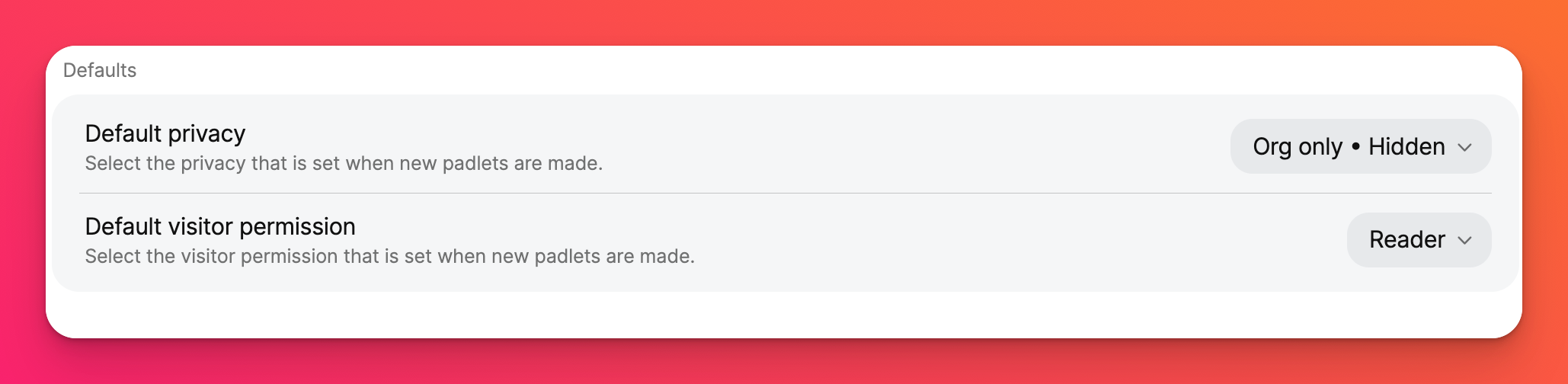
Domande frequenti
Quali permessi consigliate?
Come condivideranno i Padlet gli insegnanti? Se condividono l'URL del Padlet con gli studenti autorizzati (vale a dire che accedono all'account Padlet), possono utilizzare qualsiasi impostazione di privacy , tranne quella Privata. Se condividono gli URL dei padlet con studenti senza licenza, possono utilizzare solo le impostazioni Segreto o Segreto - Password. Se stanno incorporando i padlet, dovranno utilizzare l'impostazione di privacy Segreto.
Si intende dare un account agli studenti? Se no, non potranno accedere ai padlet impostati solo su Org e i loro messaggi saranno anonimi. In caso affermativo, utilizzare l'impostazione 'Link privacy' Solo Org - Nascosto o Dashboard per garantire che i nomi degli studenti appaiano sui loro messaggi.
Si desidera che gli studenti creino padlet? Oppure devono postare solo sui padlet degli insegnanti?
Chi deve avere accesso all'impostazione di privacy Org only - Dashboard? I Padlet impostati su questa privacy saranno disponibili sulla dashboard di tutti i membri dell'account. Se non si desidera che gli studenti o gli insegnanti utilizzino questa impostazione, è possibile disabilitarla per uno dei due ruoli (o per entrambi).
Se volete discutere le vostre opzioni con noi, non esitate a contattarci.
Perché non vedo la pagina delle autorizzazioni nelle mie impostazioni?
Devo permettere agli studenti di creare Padlet?
I Padlet sono coinvolgenti e divertenti! Dare agli studenti la possibilità di creare padlet darà loro uno sbocco creativo per esprimersi. Lasciate che creino moodboard, playlist e presentazioni con Padlet. Permettete loro di inviare padlet invece di documenti noiosi. Invece di impedire loro di creare padlet, considerate la possibilità di limitare le impostazioni di privacy che possono utilizzare.
Per esempio, considerate la possibilità di permettere loro di creare padlet solo con l'impostazione Org only, che consentirebbe l'accesso al padlet solo ad altri membri autorizzati del vostro account Padlet for Schools.

